本来准备写深度音乐学习笔记,简单的的看了一下,感觉和深度视频差不多,所以就不写了。但老陌要提出一点:为啥老陌的深度音乐播放器,播放本地音乐时会不定期的自动暂停播放??
这一站老陌来学习一下深度看图,也许你会说看图有啥学的,老陌反问一句你会用深度看图建立相册吗? 如果不会还是学一下好。
类似于这样的小软件我们只需要了解有什么功能即可。而软件的通知功能,比如打开、关闭等老陌自动忽略。
一、界面认知
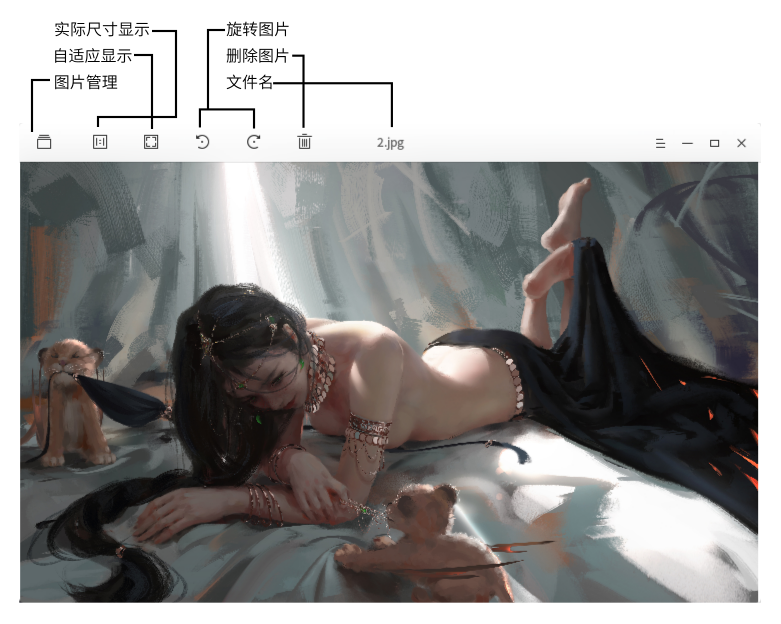
- 图片管理:里面有时间线预览图片和相册功能。
- 1:1视图:实际尺寸显示,如果图片很大,右下角有导航窗口。
- 自适应显示:根据窗口大小图片自动调整。
- 旋转图片:可以顺时针和逆时针按90度旋转。老陌遇到过这样的情况,照完相一看反了,这时用深度看图就可以修正过来。
- 删除:从磁盘中删除当前图片。
如果当前目录有多张图片,在图片的左右两侧会出现上一张,下一张按钮,单击切换图片。
二、幻灯片播放
幻灯片播放时会进入全屏状态,一张一张播放,可以设置播放的效果和切换时间。
(一)播放
在图片上右击,选择幻灯片播放。
(二)设置
单击: 图片管理 > 菜单 > 设置 ,之后可以设置动画效果和切换时间。
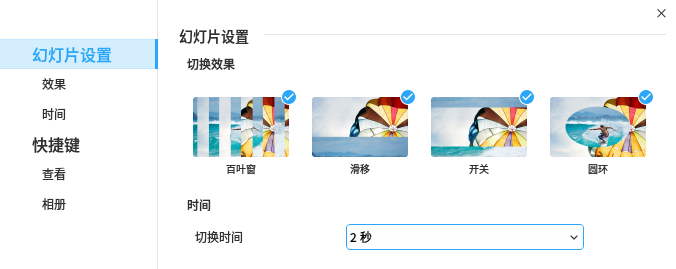
三、复制与删除
在图片上右击,从下拉菜单中可以选择:
- 复制: 和文件复制一样,在其它位置粘帖。
- 复制到剪贴板: 可以在其它图像处理软件中进行粘贴。
- 丢到回收站:从磁盘删除图片
四、打印图片
如果连接打印机,可以打印输出。也可以打印图片到PDF文件中。
五、图片信息
在深度看图界面上右击,选择图片信息可以查看图片信息。比如:名称,类型,分辨率,文件大小等。如果是用相机拍摄的,还会显示拍摄时间及一些细节信息。
六、图片管理
在图片管理中可以通过时间线和相册来管理您的图片。
(一)时间线
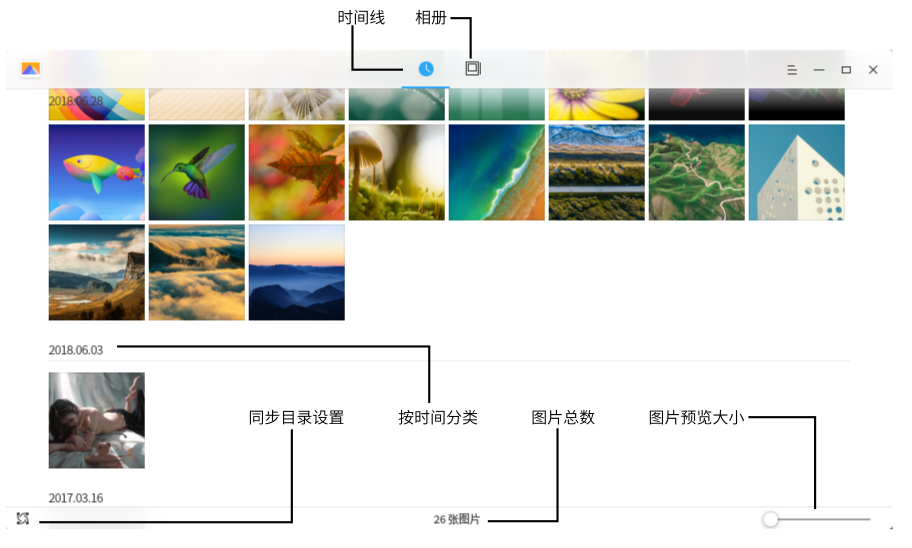
单击同步目录设置按钮,可以添加和删除同步目录。被添加进来的同步目录中的图片,会自动显示在时间线中。
(二)相册
单击相册,可以添加相册与删除相册,可以设置相册的同步目录。添加图片到相册,从相册中删除图片,操作很简单老陌不在赘述。
注意:相册添加图片后,图片会体现在时间线中。
七、设置壁纸
也许这是大家常用的功能,找到一张漂亮的图片,设置为壁纸是老陌的拿手活儿。在深度看图中,右击图片设为壁纸就可以了。